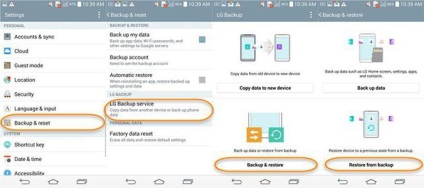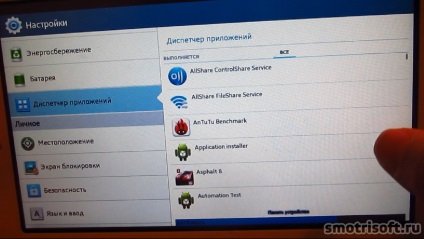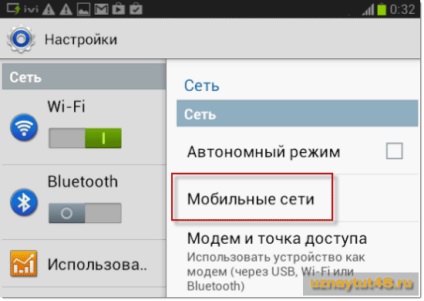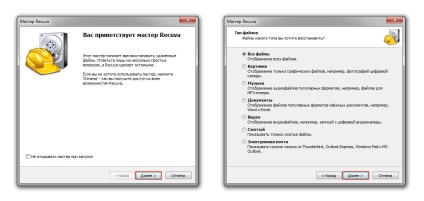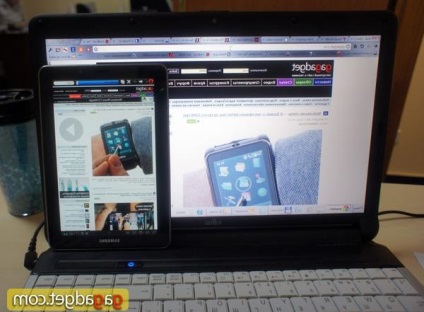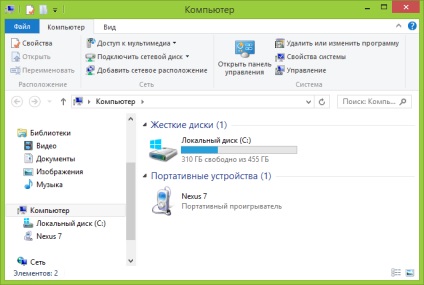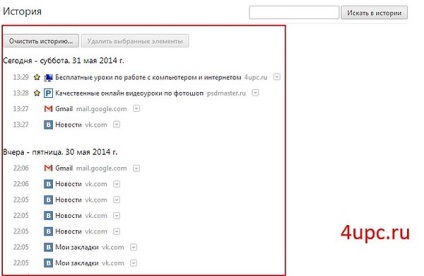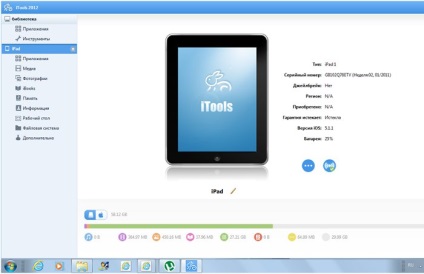
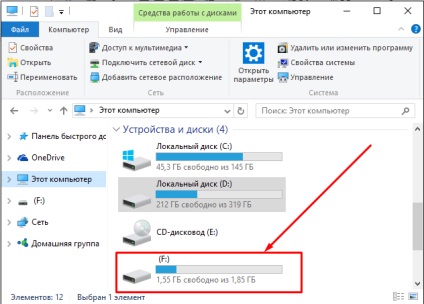
Astăzi, cele mai multe dispozitive portabile, cum ar fi un laptop, tabletă sau e-book, suporta o conexiune de rețea fără fir. WiFi, sau Wireless Fidelity (Wireless Fidelity) - este o tehnologie pentru date speciale de canal de transmisie fără fir LAN fără fir.
Configurarea manuală a rețelei Wi-Fi
rețea WiFi este semi-duplex, - acest lucru se datorează tehnologiei în sine. Această caracteristică înseamnă că aceeași frecvență poate funcționa doar un singur dispozitiv care funcționează ca un punct de acces. Un punct de acces poate fi ca un laptop sau un computer cu un transmițător WiFi și dispozitive specializate - routere, suport de protocol wireless WiFi. Există două moduri de a construi o rețea folosind un protocol fără fir Wi-Fi: infrastructură și ad-hoc.
Acum, să ne uităm la setările din router, acesta este în continuare metoda cea mai preferată pentru conexiuni fără fir. Mergând în panoul de administrare a router-ului, doar du-te la tab-ul cu setările de rețea WiFi. Punct de acces Setări Wi-Fi. Aici trebuie să introduceți datele solicitate. Aceste setări sunt universale pentru toate routerele vayfay, le ia în considerare mai detaliat:
- SSID (Service Set Identifier) - un identificator de rețea care este atribuit toate dispozitivele din aceeași rețea. Toate dispozitivele trebuie să fie aceeași, sau pur și simplu nu „văd“ reciproc.
- Canal - frecvența rețelei.
- WPA / WPA2 / WPA-PSK / WPA2-PSK - protocoale de criptare a datelor. Mai bine să utilizați WPA2-PSK, deoarece acest tip de criptare este rețea mai sigură. Este demn de amintit faptul că sprijină acest protocol în Windows XP a apărut numai în Service Pack 2.
- Frază de acces - pur și simplu o parolă care trebuie introdusă pentru a se conecta la rețea.
Configurarea Windows XP
Router-ul creat este acum configurat computerul. Pe laptop-uri WiFi incluse, de obicei, o combinație specială de chei, care este o cheie și poate fi vizualizat la link-ul. Du-te la proprietățile conexiunii fără fir. Pe desktop-ul este „Conexiuni în rețea“ pictogramă. Deschide-le cu butonul din dreapta al mouse-ului, selectați „Properties“ din rețeaua fără fir.
Proprietățile protocolului TCP / IP. Găsiți "/ IP Protocol Internet TCP", selectați-l și faceți clic pe "Properties".
Fila „Rețele fără fir“. Salvați parametrii în protocolul TCP / IP, accesați fila „Wireless Networks“. Făcând clic pe butonul cu același nume a obține următoarea fereastră.
Refresh lista de rețea. Apărut la rețeaua noastră Wi-Fi, vă rugăm să faceți clic pe titlul corespunzător. Uneori, rețeaua în sine nu pare - acest lucru poate fi din cauza trimiterii de pe SSID pe router. Pentru a găsi o rețea manual, selectați „Configurarea unei rețele fără fir.“
Am găsit o rețea. Captura de ecran arată toate
Conectarea la rețea. Selectarea unei rețele și făcând clic pe „Connect“, introduceți parola, care este instalat pe router (Passphrase).
Conectează-te. După introducerea parolei fereastra apare, ca în imagine. Este posibil să se adauge alte rețele Wi-Fi pe același principiu. Butoanele „sus“ și „jos“ pentru a seta prioritatea de conectare automată, și anume, PC sau laptop, care participă la rețea se va conecta automat la conexiunea wireless superioară, în acest caz, în cazul în care o mulțime de rețele.
Să trecem la configurarea unei conexiuni fără fir în Windows 7.
Configurarea Windows 7
Setarea setărilor TCP / IP în Windows 7 la rețeaua de domiciliu nu este diferită de setările de mai sus pentru Windows XP. Doar du-te la centrul de la Centrul de rețea și partajare de pe panoul de control, faceți clic pe „Setări adaptor“ și pentru a găsi rețeaua dorită. Apoi, totul la fel de bine ca și în Windows XP - proprietățile conexiunii la rețea și parametrii de intrare pentru protocolul TCP / IP. Presupunem că ați înțeles această sarcină simplă și trece la setarea imediată în funcție de Wi-Fi în Windows 7.
Du-te la centrul de management al rețelei. Pentru a începe configurarea unei rețele WiFi în Windows 7, trebuie să mergeți la „Centrul de partajare Centrul de control rețea și.“ Apoi, faceți clic pe „Conectați-vă la o rețea“.
O listă de rețele disponibile. Faceți clic pe "Connect".
Introduceți parola pentru punctul de acces. Parola, așa cum am scris anterior, este stabilit în punctul de acces (router). Faceți clic pe „Connect“, după ce îl introduceți.
Închideți ultima fereastră. Tot ce configurați și conectarea la rețele fără fir Wi-Fi.
Există o altă modalitate de a construi o rețea, - o metodă de construcție a ad-hoc. Această metodă setare este mai simplu, deoarece dispozitivele sunt conectate între ele în mod direct, dar, în același timp, conține o serie de dezavantaje semnificative în comparație cu infrastructura. În prima metodă, este posibil să se conecteze dispozitive Wi-Fi Standarde (450 MB / s - standardul 802.11n, și 54 MB / s - Standard 802.11g) eliminate în Ad-Hoc, adică viteza de schimb de informații între gazdele pot fi în infrastructură de mai sus. Lipsa punctului de acces restricționează întreaga structură de rețea WiFi, ca folosind un router, va ajunge să se ocupe de mai mulți parametri - principalele afectate într-un articol despre. care descrie principalele caracteristici ale routere.
Posibilitatea de a tehnologiei WiFi
Această tehnologie este utilă în primul rând pentru că nu are nevoie de cabluri suplimentare pentru a conecta mai multe computere și dispozitive dintr-o rețea. Este suficient să achiziționeze și să configurați corect router sau punctul de acces. Proprietarii de laptop binemeritat posibilitatea de a evalua beneficiile tehnologiei, după utilizând o conexiune fără fir, puteți deplasa liber în jurul casei apartament, conac sau țară utilizând o conexiune la Internet și alte computere și dispozitive pe o raza de recepție WiFi.
De exemplu, puteți imprima un document pe o imprimantă instalată în birou, stând în camera de zi, în același timp. Conexiunea wireless este, de asemenea, cea mai bună alegere pentru utilizatorii care doresc să înființeze o rețea de domiciliu mic de mai multe calculatoare.
Nu uita de siguranță. În prezent, această tehnologie este larg răspândită în întreaga lume, inclusiv în România. Prin urmare, sarcina principală la configurarea conexiunilor WiFi ar trebui să fie acordată securității. Mulți utilizatori înființat, instalați și să utilizați aceste dispozitive fără a da valoarea setărilor de securitate. Prin urmare, dacă vă decideți să personalizați WiFi metoda de infrastructură, nu merg în jurul valorii de marginea indiciu nostru.
WiFi setare greșită poate duce la consecințe neplăcute. De exemplu, accesul neautorizat la rețeaua fără fir, conectați la Internet pe cheltuiala dvs. și furtul de identitate. În cel mai rău caz, computerul poate fi folosit pentru a comite hacking-ul, precum și acțiuni care sunt interzise în mod direct de legea română. Unele teorie pentru înțelegere nu doare - descriu direcția principală a rețelelor de securitate Wi-Fi.
concluzie
Cum de a găsi un computer comprimat în fotografie